
Tabla de contenido:
- Autor John Day [email protected].
- Public 2024-01-30 08:41.
- Última modificación 2025-01-23 14:39.

¿Quieres saber lo de moda que está la Navidad? ¡Descúbrelo con este árbol de Navidad impulsado por las tendencias de Google! Modo fiesta incluido.
Suministros
- Frambuesa Pi 3b +
- 8x Adafruit NeoPixel
- Botón
- Altavoz USB
- Alambrado
- Equipo de soldadura
- Limpiapipas
- impresora 3d
- Pegamento
Paso 1: Video del proyecto


Paso 2: Luces - Impresión 3D


El primer paso es crear un contenedor para cada luz.
Hemos diseñado en 3D algunas cajas de regalo (ver arriba) y las hemos impreso con filamento transparente. Este filamento es perfecto porque difunde la luz a la perfección y emite el ambiente navideño perfecto.
Imprimimos ocho de ellos, pero puede crear tantos como necesite.
El archivo STL se adjunta a este paso.
Paso 3: Luces - Hardware


Con los envases impresos, podemos pasar a la electrónica.
Estamos usando Adafruit Neopixels como luces. Estos son muy brillantes, admiten muchos colores y tienen una excelente documentación.
No están del todo listos para usar fuera de la caja, todavía necesitamos soldar los cables necesarios. Dependiendo de la cantidad de luces, esto puede llevar algo de tiempo, un momento perfecto para tomar un café.
Es importante no conectarlos entre sí todavía, primero debemos ponerlos en sus cajas de regalo.
Paso 4: Hardware - Montaje



Ahora nuestros contenedores y luces están listos para ensamblar.
Hemos dejado algunos agujeros en la tapa de cada caja, estos podemos usar el lazo a través de un led (ver arriba). Una vez que todas las cajas y la luz están completadas, podemos soldarlas entre sí para crear una cuerda de luz.
Conecte su cuerda de luz a la Raspberry Pi y puede probar las luces.
Una vez comprobamos que todo funciona, podemos pegar las cajas y las tapas.
Envolver un poco de limpiapipas de colores alrededor del cable entre cada caja de regalo agrega un poco de alegría adicional.
Paso 5: Conexión de Tendencias de Google
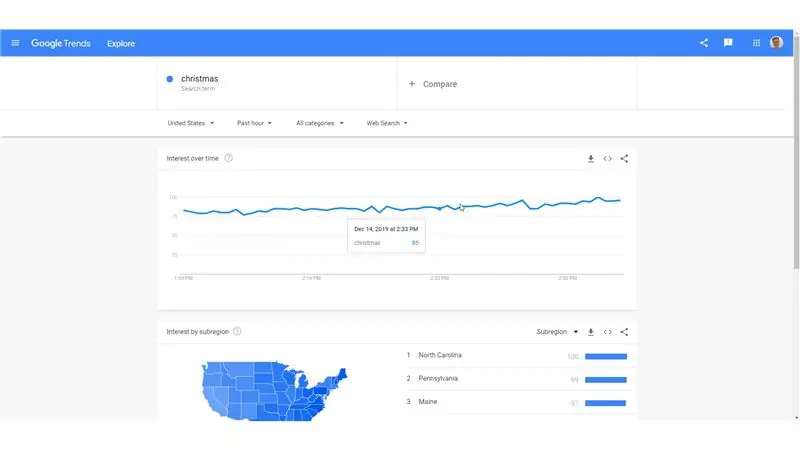
Para darle a este árbol una ventaja adicional, lo conectaremos a Google Trends.
El código completo está incluido en el último paso "Part Mode", pero para darle una descripción general, hemos usado Python con algunos paquetes adicionales:
- PyTrends para recuperar los datos de Google Trends
- Neopixel para controlar los NeoPixels
Y la lógica es la siguiente:
- Cada hora, obtenga la popularidad del término de búsqueda "Navidad".
- Obtenemos un número entre 0 (no popular) y 100 (popular)
- La velocidad de las luces se calcula en base a este número.
Esto da como resultado que nuestro árbol cambie de color rápidamente si el término de búsqueda es popular y lentamente cuando no lo es.
Una pequeña nota, usamos diferentes hilos (ledControlThread y trendDataThread) para asegurarnos de que cada acción no obstaculice a la otra.
Por ejemplo, las luces siguen encendidas mientras buscamos los datos de Google Trends, sin enhebrar, esperaría a que finalizara la llamada a la API y solo entonces continuaría.
Paso 6: ¡Modo fiesta



Debido a que un árbol de Navidad es algo que dura un año, un modo de fiesta es una necesidad.
Esta función adicional necesitará hardware adicional, para ser precisos, un botón y un altavoz USB.
Una vez conectado al Pi, puede comenzar a buscar una canción adecuada, elegimos "Complicate ya" de Otis McDonald. También necesitamos agregar algo de lógica a nuestro guión existente:
- Compruebe si se presiona el botón
- Si es así, reproduce el archivo de audio especificado y haz que las luces cambien de color muy rápido.
- Una vez hecho el audio, vuelve a la normalidad
Esta lógica tiene su propio hilo, al igual que los demás y el guión completo también se adjunta a este paso.
Todo lo que queda por hacer es colgar todo en un árbol y disfrutar de la alegre visualización de datos y, lo más importante, ¡del modo fiesta!
Recomendado:
Árbol de Navidad controlado por sitio web (cualquiera puede controlarlo): 19 pasos (con imágenes)

Árbol de Navidad controlado por un sitio web (cualquiera puede controlarlo): ¿Quieres saber cómo es un árbol de Navidad controlado por un sitio web? Aquí está el video que muestra mi proyecto de mi árbol de Navidad. La transmisión en vivo ya terminó, pero hice un video, capturando lo que estaba sucediendo: Este año, en medio de diciembre
Árbol de Navidad impreso en 3D con LED integrado: 10 pasos (con imágenes)

Árbol de Navidad impreso en 3D con LED integrado: este es un árbol de Navidad impreso en 3D con LED direccionables integrados en el interior. Por lo tanto, es posible programar los LED para obtener buenos efectos de luz y utilizar la estructura impresa en 3D como difusor. El árbol se divide en 4 etapas y un elemento base (el árbol
Ornamento del árbol de Navidad de la placa de circuito LED: 15 pasos (con imágenes)

Adorno de árbol de Navidad con placa de circuito LED: esta Navidad, decidí hacer adornos navideños para regalar a mis amigos y familiares. He estado aprendiendo KiCad este año, así que decidí hacer los adornos con placas de circuito. Hice unos 20-25 de estos adornos. El adorno es un circuito
Árbol de Navidad con led en espiral: 4 pasos (con imágenes)

Árbol de Navidad en espiral: Hola amigos En este inescrutable vamos a hacer un árbol de Navidad en espiral
Árbol de Navidad LED con proyector de video (Rasp Pi): 7 pasos (con imágenes)

Árbol de Navidad LED con proyector de video (Rasp Pi): Mirando lo que algunas personas preparan para “ over the top ” espectáculos de LED de Navidad al aire libre, quería ver lo que era posible uniendo ese mismo nivel de sistema para un árbol de Navidad dentro de la casa. En Instructables anteriores I & r
